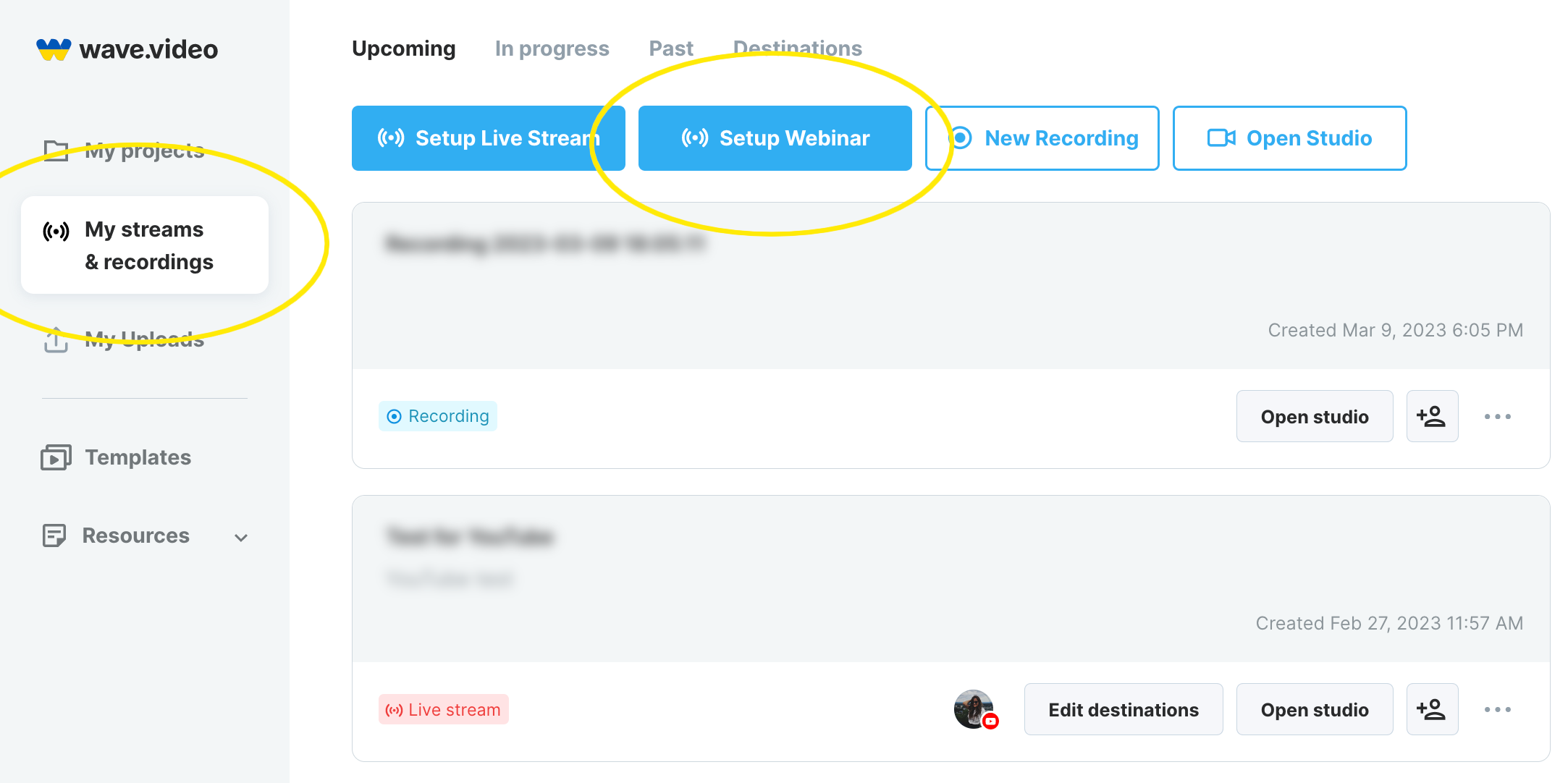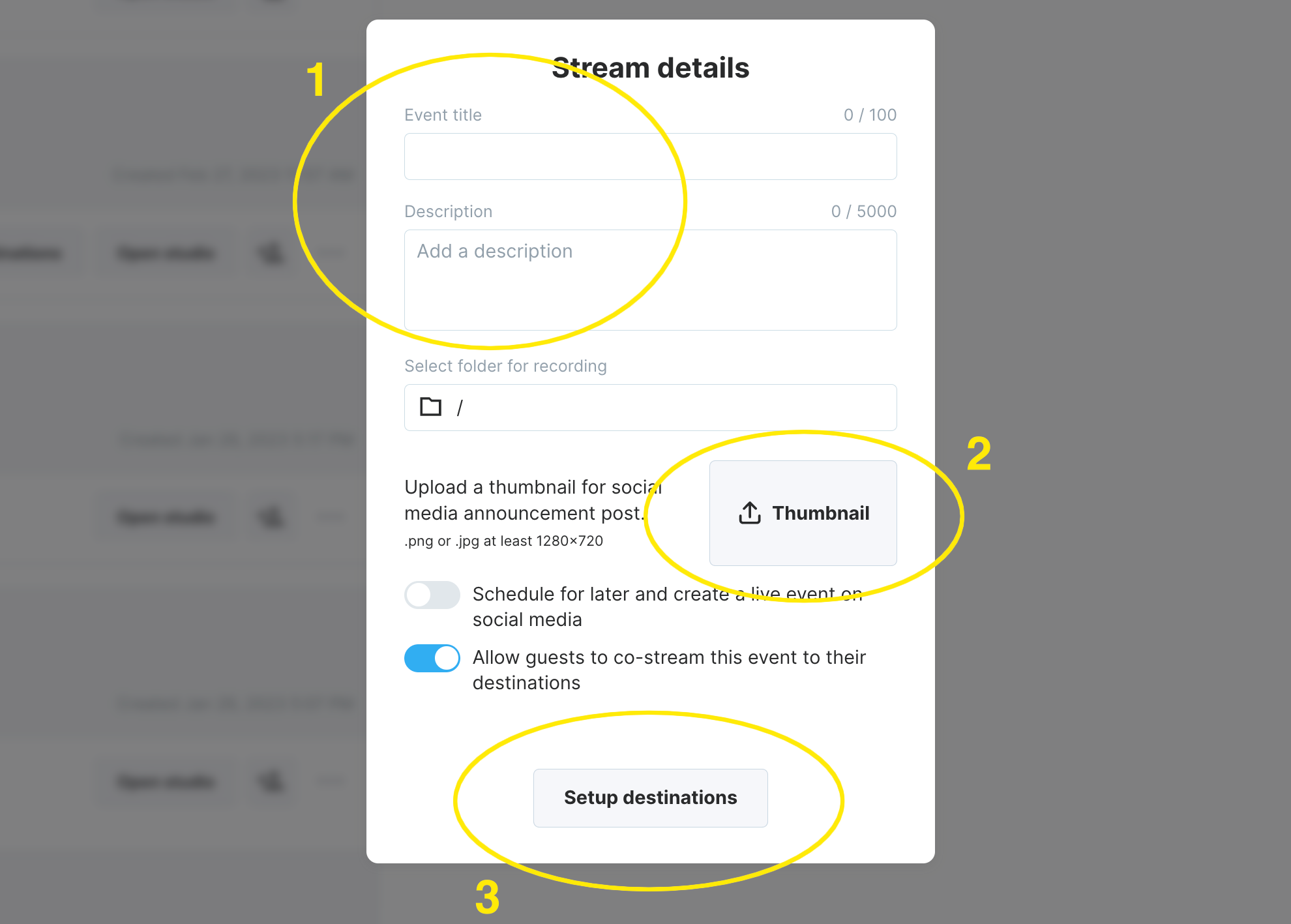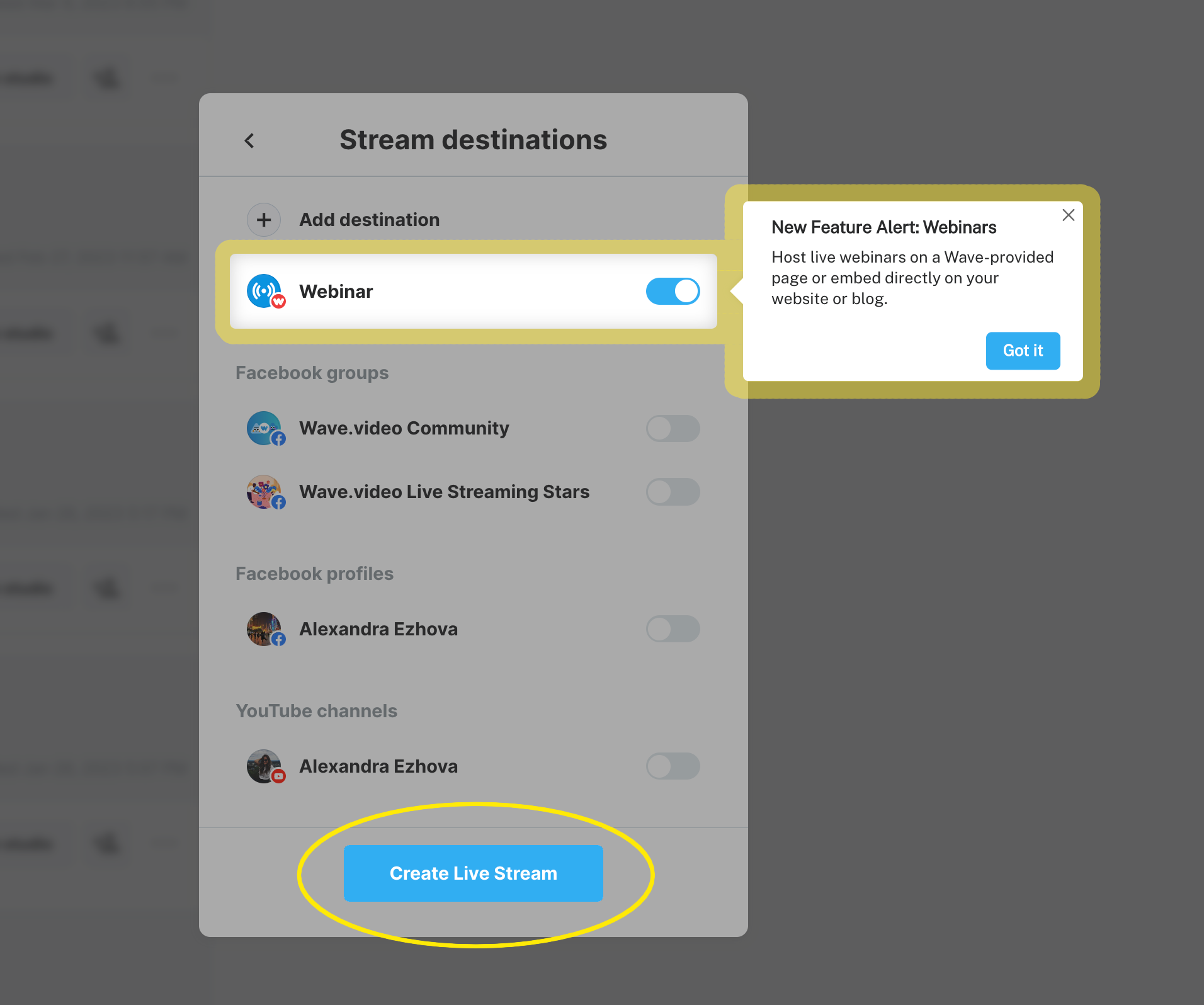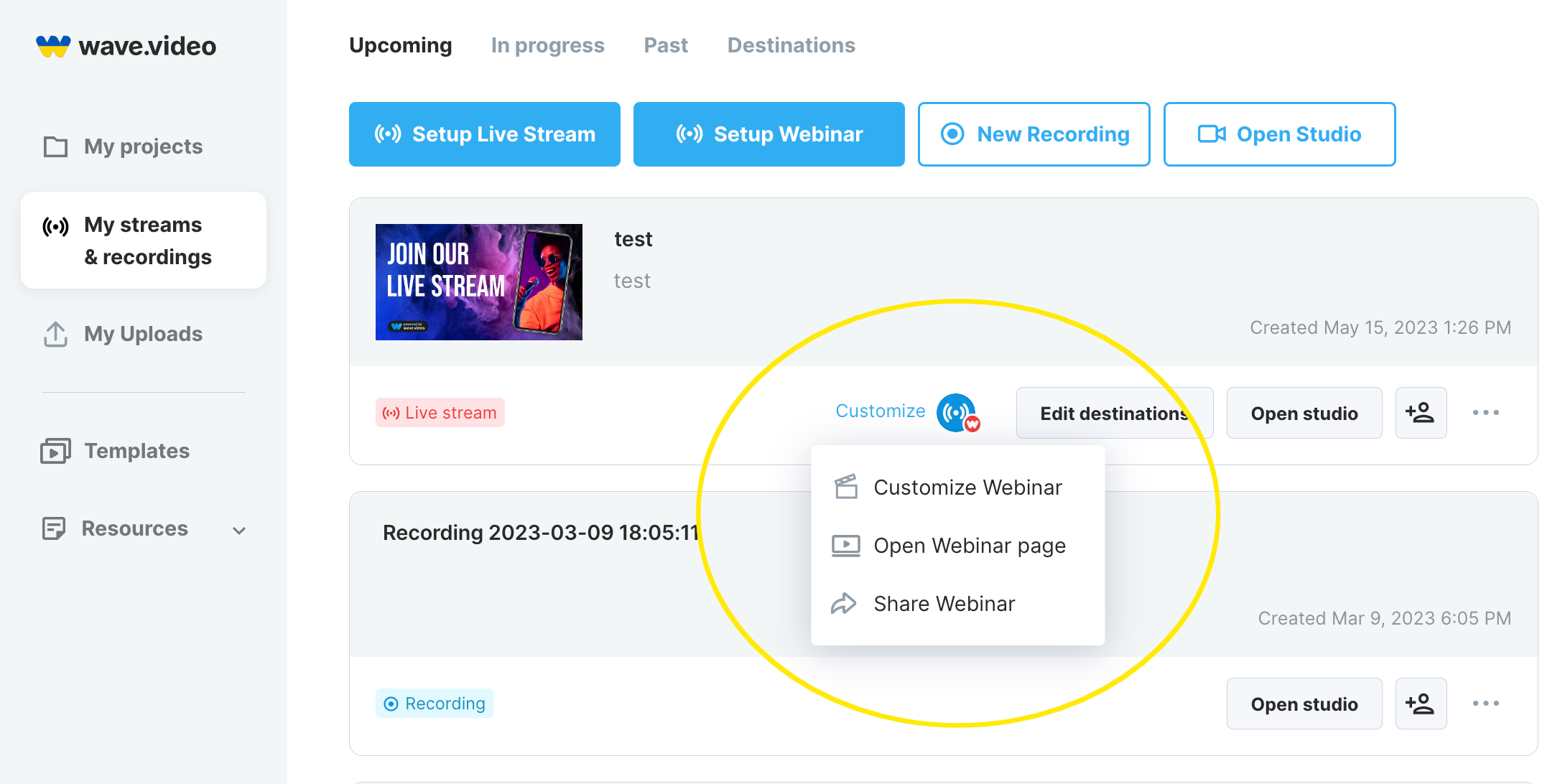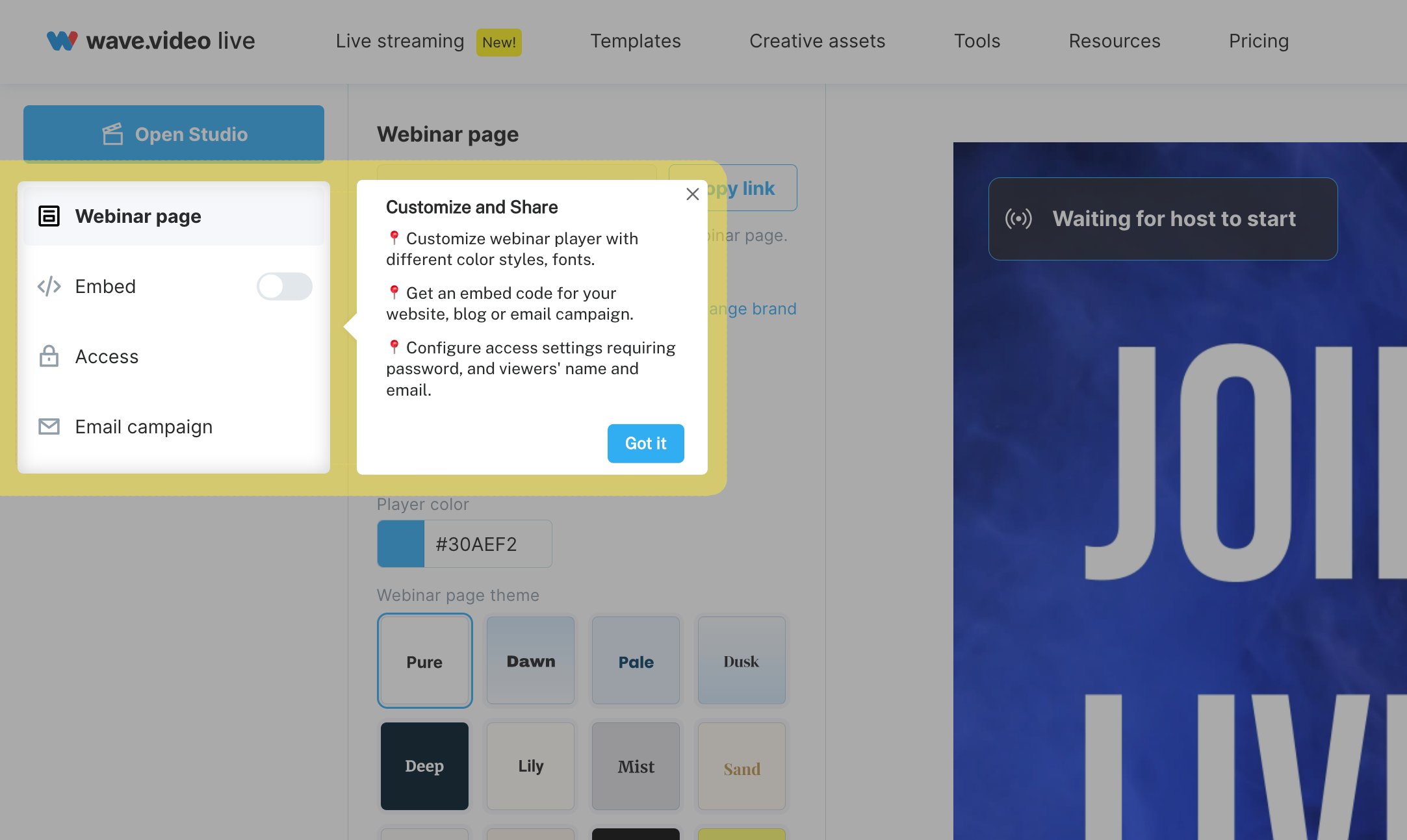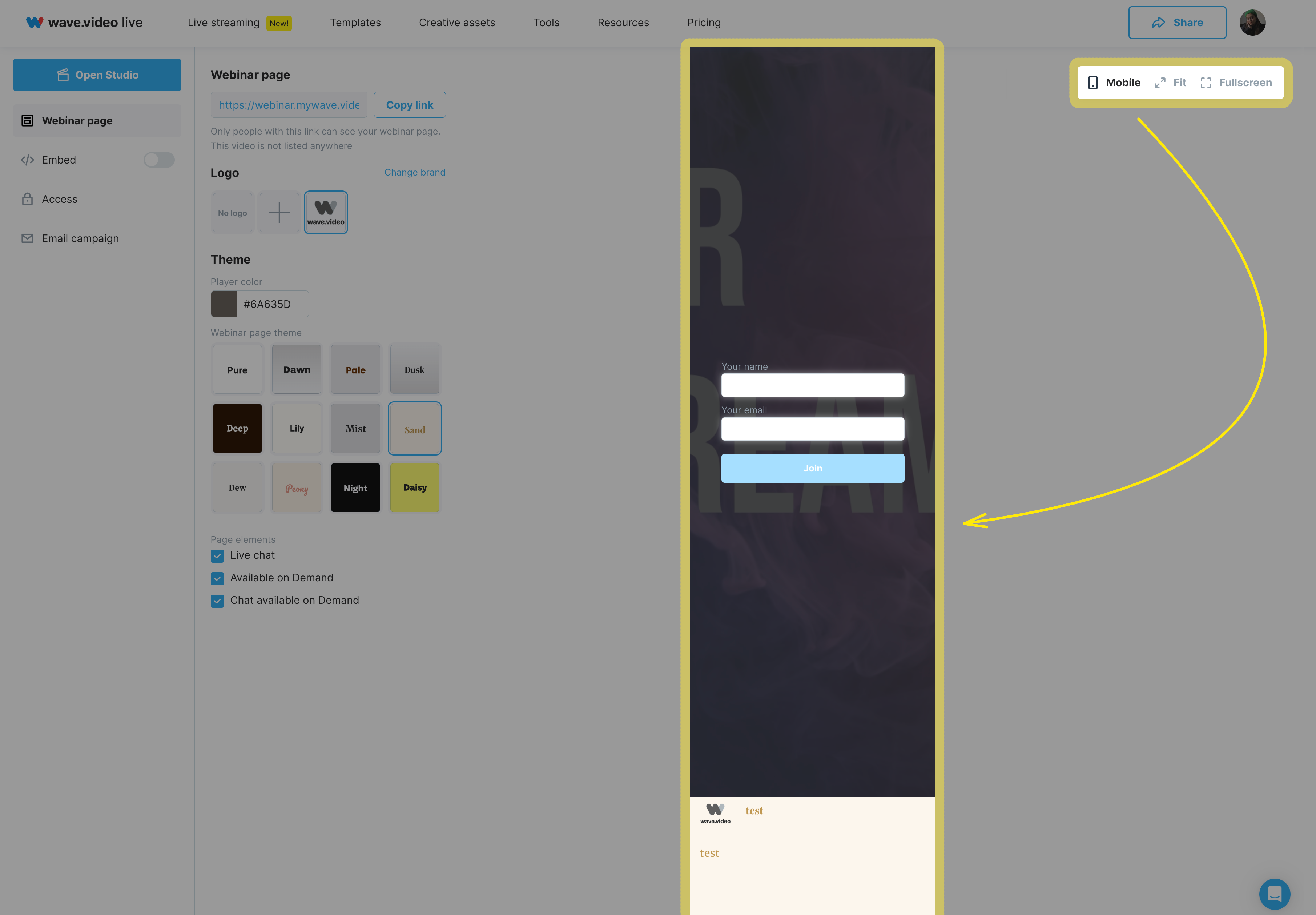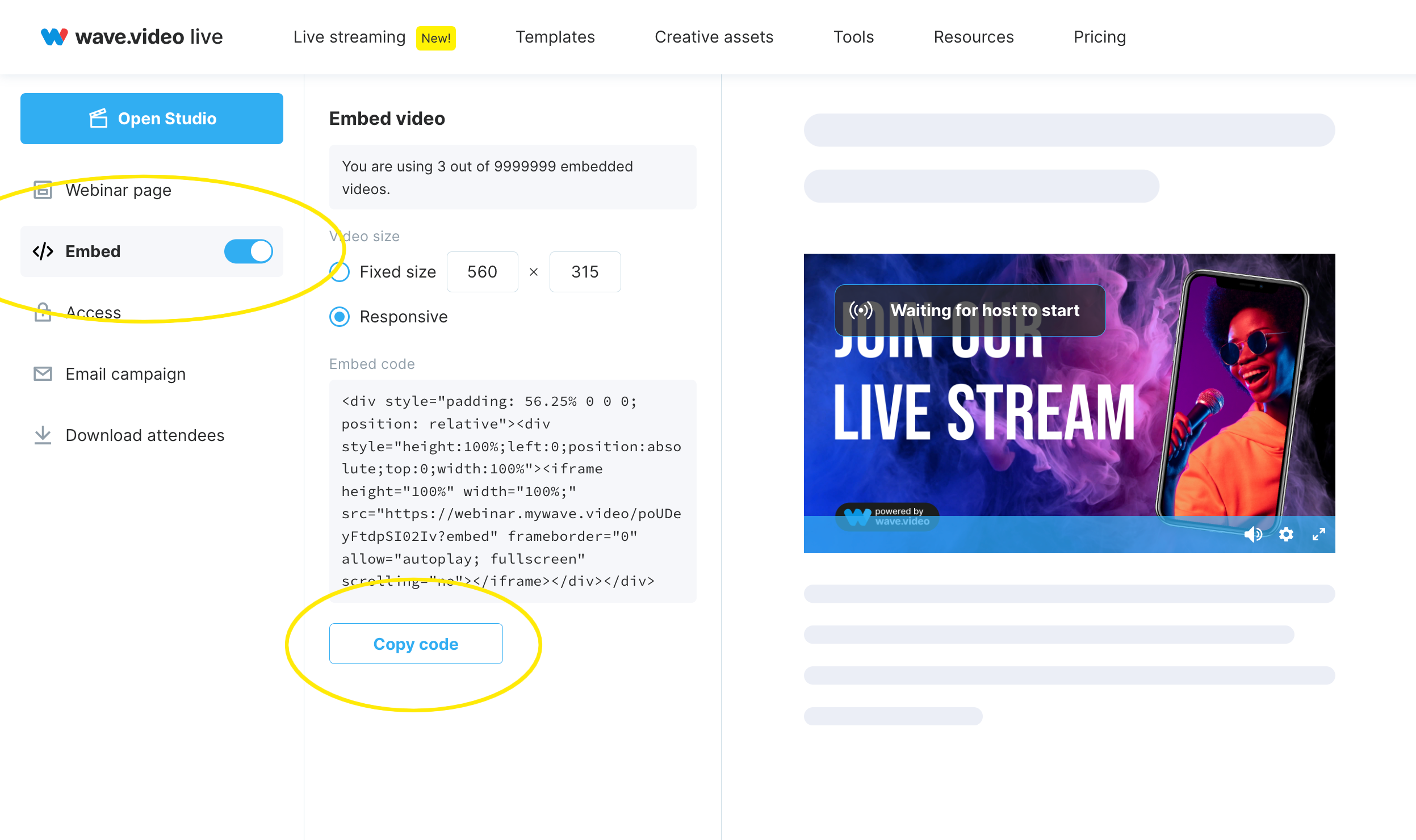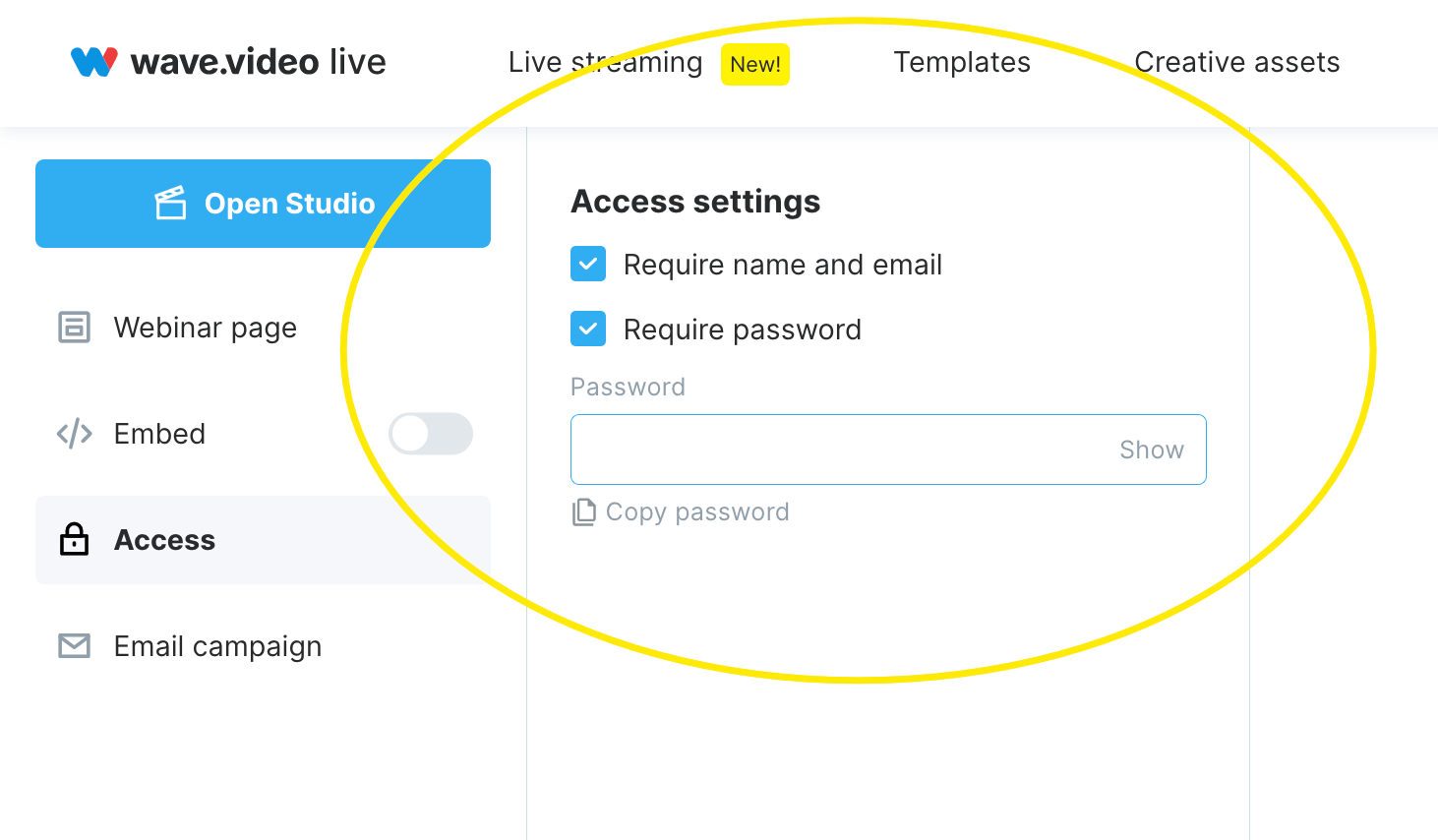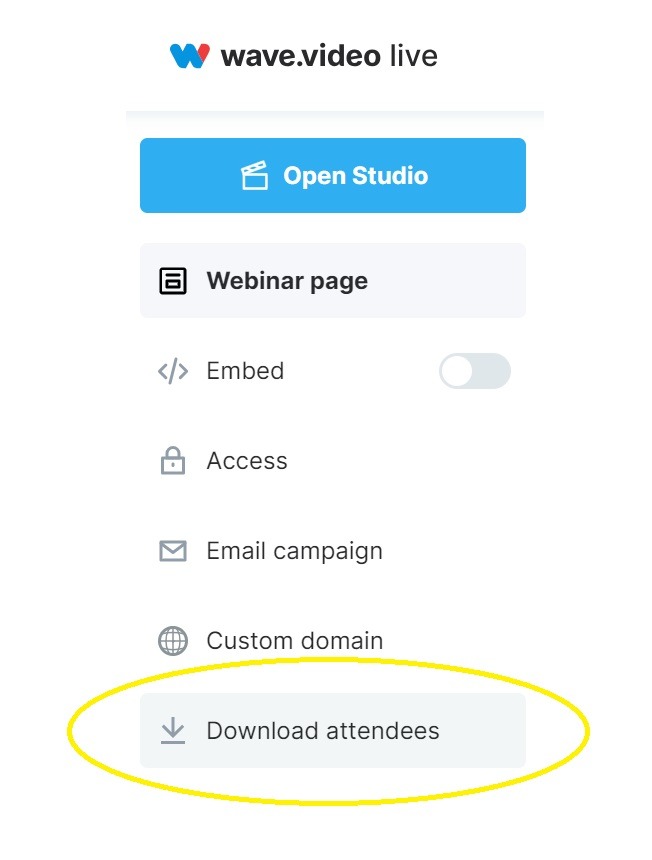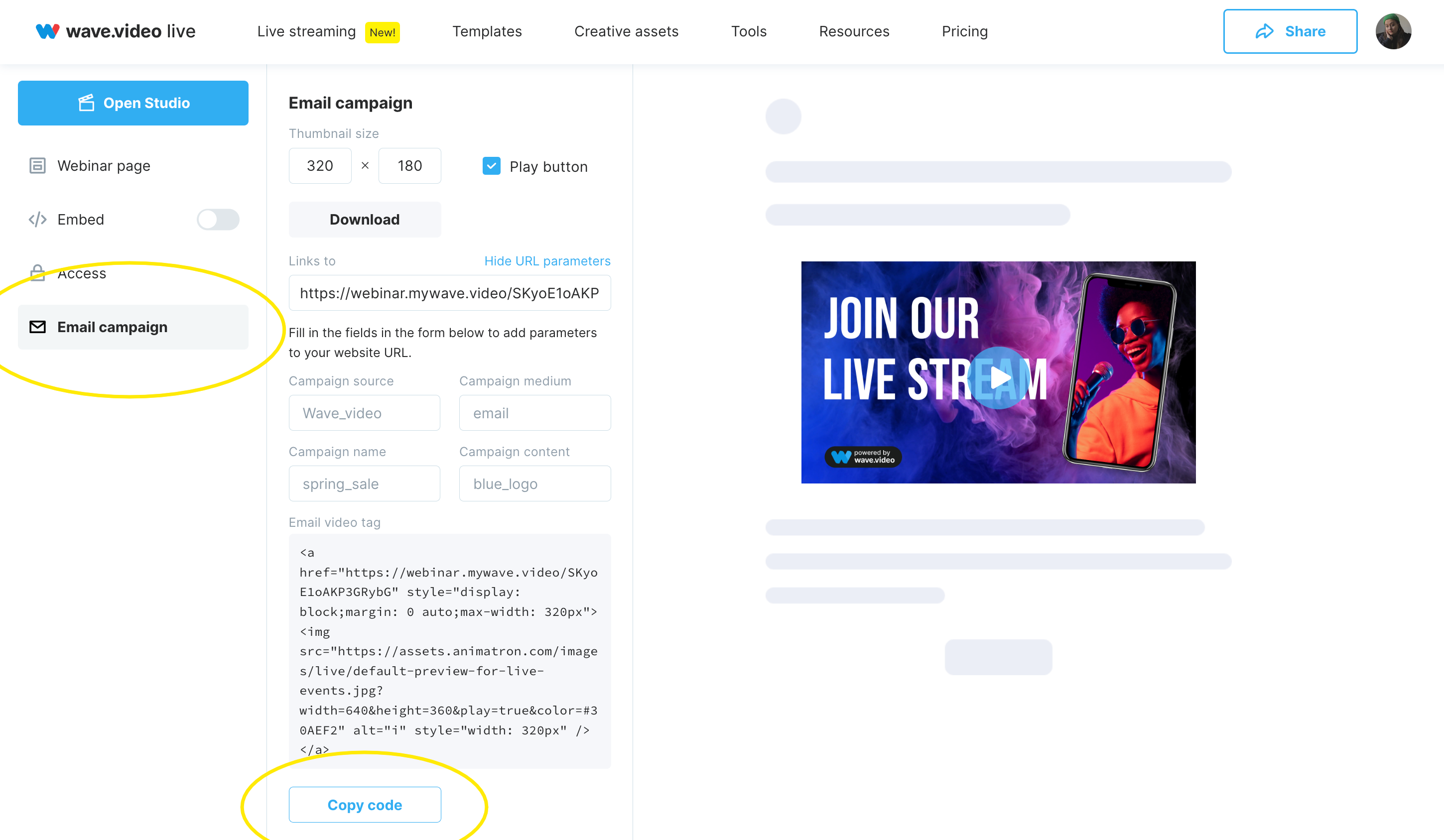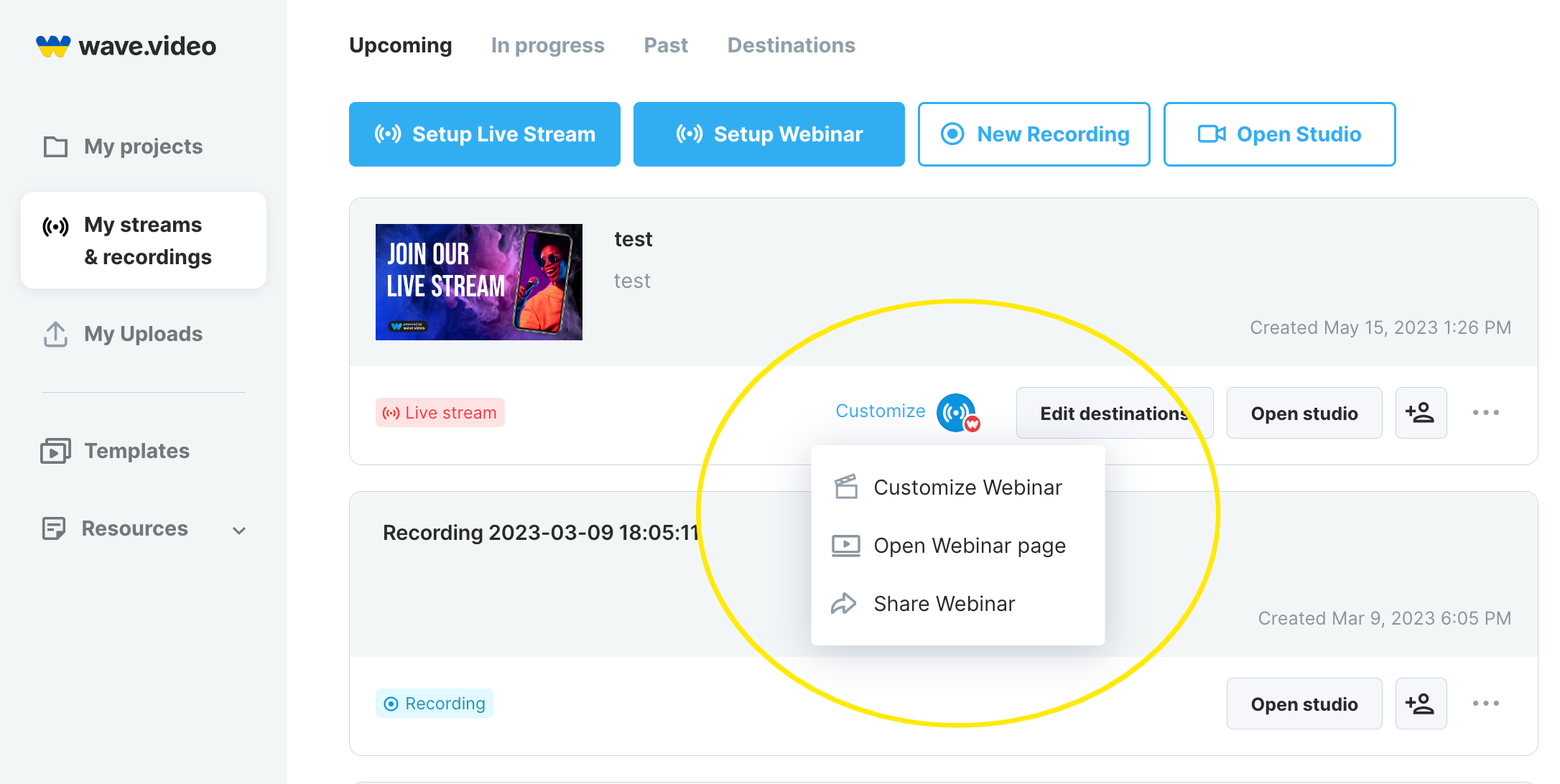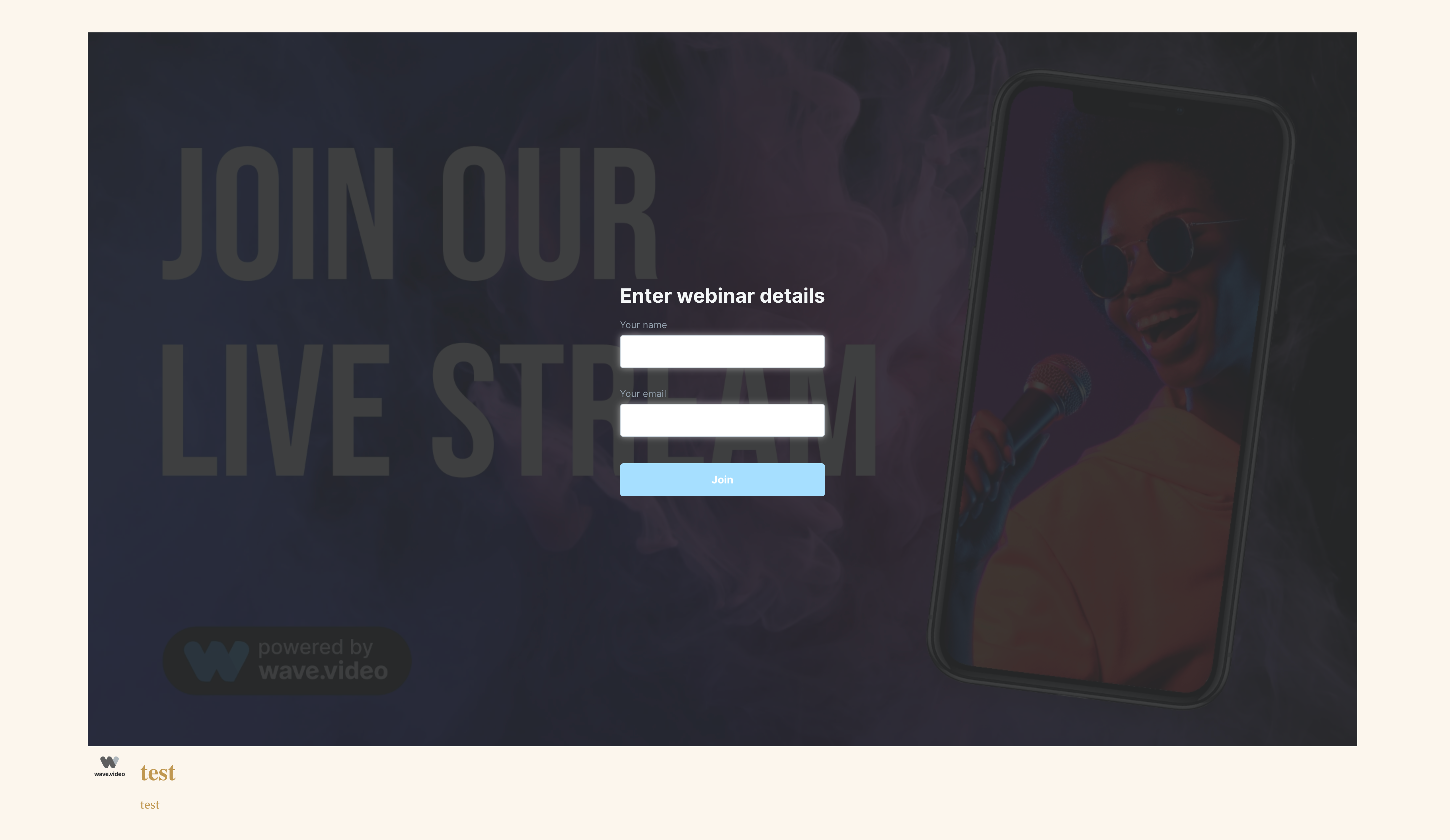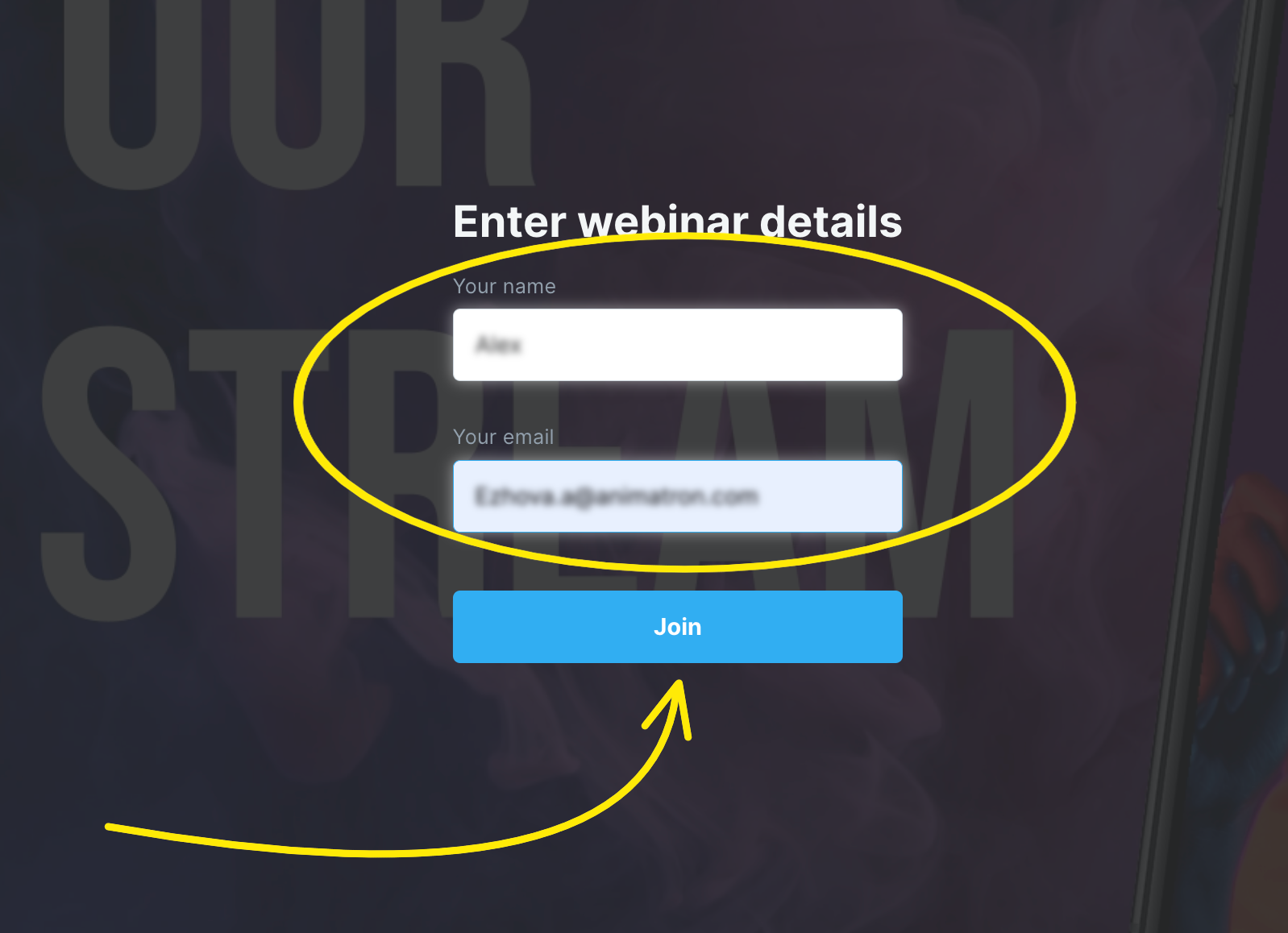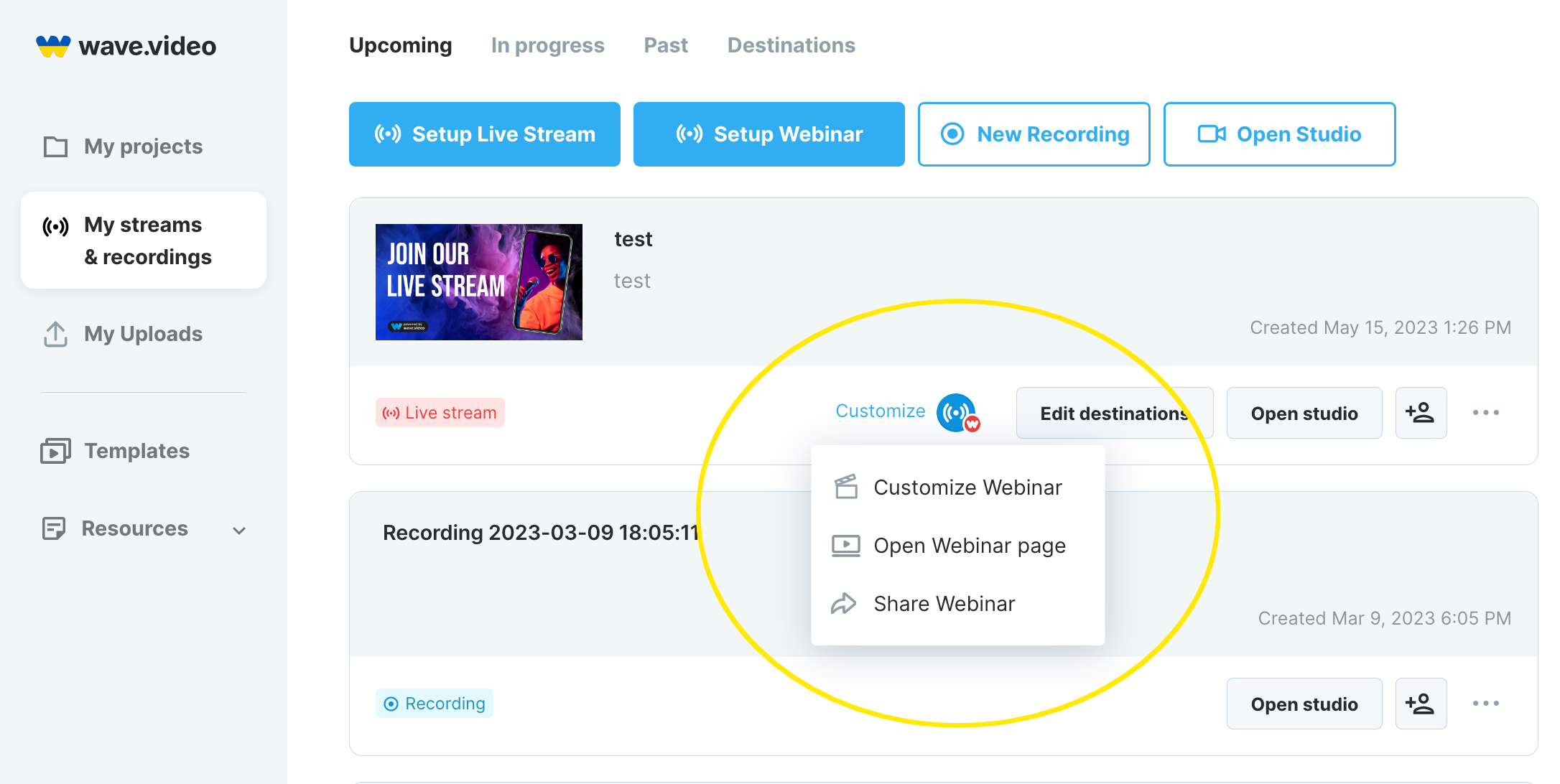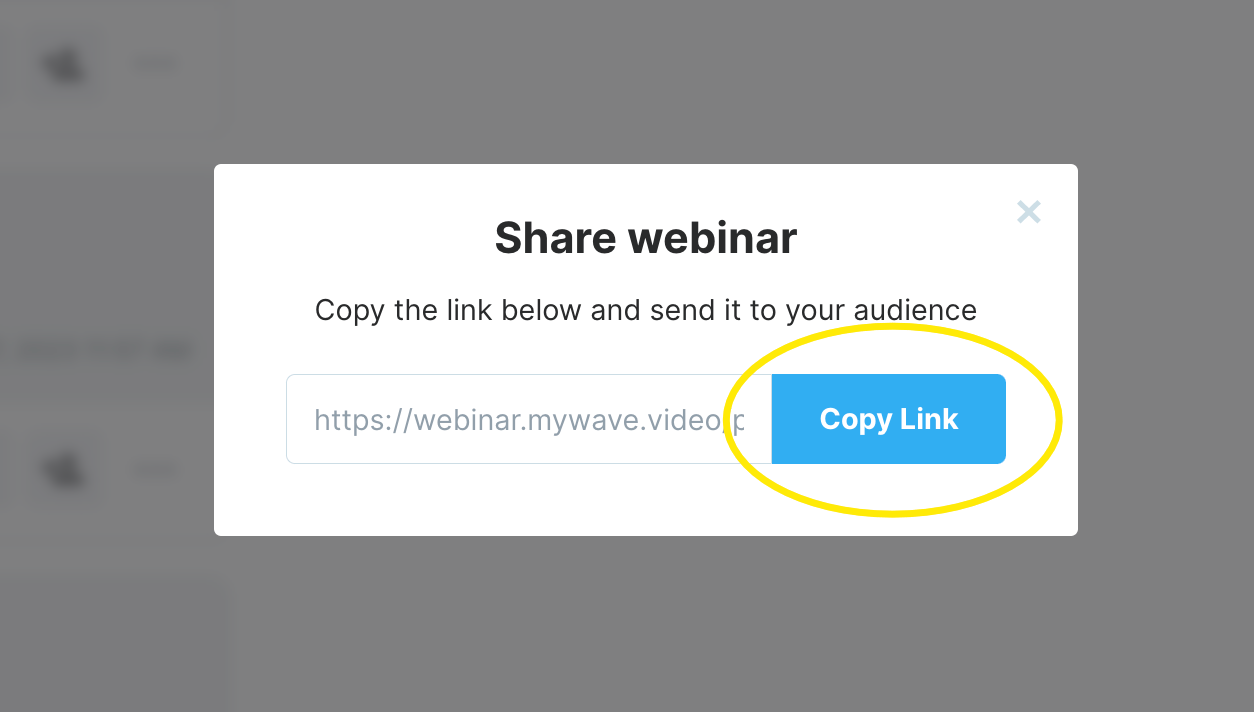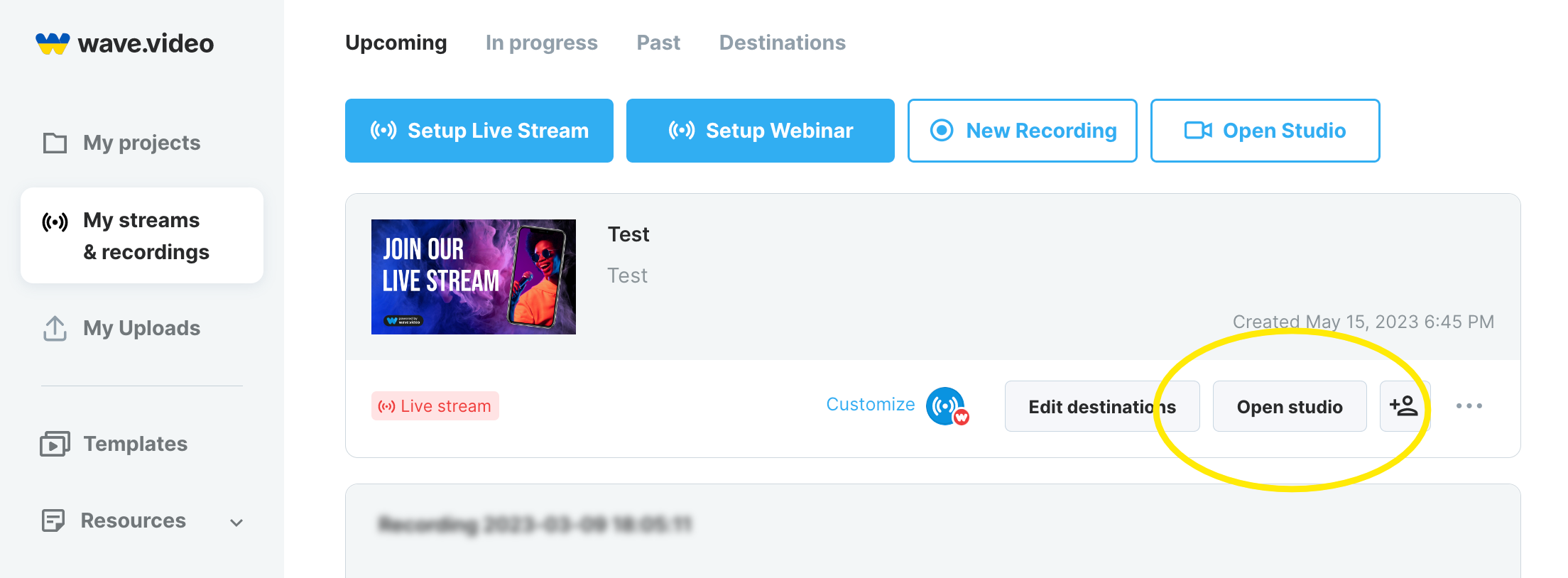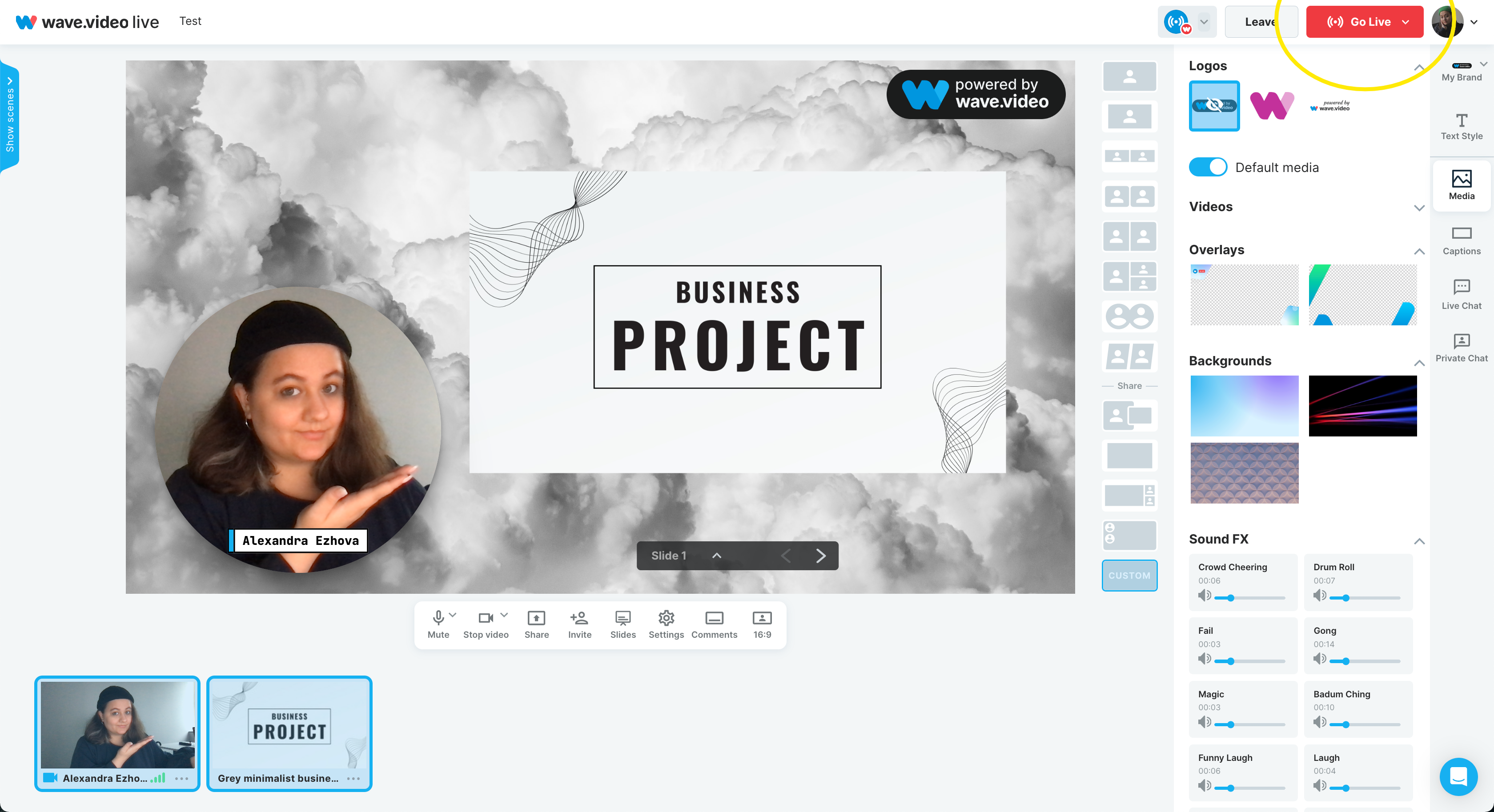Como realizar o seu próprio webinar com o Wave.video
Os webinars são uma forma eficaz de se ligar ao seu público, partilhar informações valiosas e construir a reputação da sua marca. Wave.video é uma plataforma de marketing de vídeo multifuncional que o pode ajudar a criar e alojar os seus webinars com facilidade.
Neste artigo, iremos guiá-lo através do processo de configuração e execução do seu webinar utilizando o Wave.video. Abordaremos tudo, desde a criação de uma página de registo do webinar até à sua incorporação no seu próprio site.
Passo 1: Criar uma página de webinar
Para começar, vamos criar um webinar. Vá para a secção As minhas transmissões e gravações e clique em Configurar webinar.
Na nova janela, dê um nome ao webinar e crie uma descrição. Se tiver uma miniatura para o seu webinar, pode carregá-la; basta clicar em Miniatura.
Aqui também pode agendar o seu webinar para mais tarde ou permitir que os convidados do webinar o transmitam para os seus destinos nas redes sociais. Para terminar a fase, clique em Setup destinations (destinos de configuração).
no menu Stream destinations (Destinos de transmissão ), pode escolher as opções para a transmissão do seu webinar.
Webinar - Wave.video fornece uma ligação direta à página do webinar, que será alojada nos nossos servidores.
Canais de redes sociais - pode escolher qualquer opção da lista de destinos de redes sociais disponíveis para transmitir o seu webinar.
Nota: Pode escolher vários destinos de uma só vez. Assim, pode chegar tanto aos subscritores da sua própria plataforma como ao público das redes sociais.
Depois de ter escolhido todas as opções, clique no botão Criar transmissão em direto .
Passo 2: Personalize o seu webinar
Parabéns! Configurou com êxito o seu webinar; agora é altura de o personalizar para que tenha um aspeto único. Passe o cursor sobre o ícone Webinar na lista de destinos.
Personalizar Webinar
Para dar um aspeto único ao seu webinar, clique na opção Personalizar Webinar no menu pendente.
Aqueles que têm experiência com o alojamento Wave.video podem achar o processo de personalização do webinar bastante semelhante à personalização da página de destino do vídeo.
Página do webinar
No menu do lado esquerdo, selecione Página do webinar. Aqui pode copiar a ligação para a página do webinar, adicionar o seu logótipo e escolher um tema, incluindo a cor do leitor, o tema da página e os elementos da página.
Aqui também pode verificar o aspeto do seu webinar nas versões para telemóvel, em formato de ecrã e de ecrã inteiro.
Incorporar
Se pretender disponibilizar o seu webinar no seu sítio, blogue, etc. Abra o menu Incorporar , active o interrutor, escolha o tamanho do vídeo e, em seguida, copie o código.
Acesso
As definições de acesso têm duas caixas de verificação:
Requerer nome e correio eletrónico
Exigir palavra-passe
Assinale Exigir nome e e-mail para poder recolher os nomes e e-mails dos seus espectadores para as campanhas de marketing seguintes.
Se pretender tornar o vídeo privado, selecione a opção Exigir palavra-passe e crie a palavra-passe que as pessoas devem introduzir para ver o vídeo.
Campanha de correio eletrónico
Também pode incorporar o seu webinar num e-mail. Na secção Campanha de correio eletrónico , percorra todas as opções de configuração e, em seguida, copie o código para o seu correio eletrónico.
Para saber mais sobre campanhas de e-mail no Wave.video, consulte o artigo Como incorporar vídeos em e-mails.
Abrir a página do Webinar
Quando tiver terminado todos os passos de personalização, pode verificar a imagem final da página do webinar.
Volte à secção As minhas transmissões e gravações, passe o cursor sobre o sinal de destino do webinar e clique na página Abrir webinar.
Aqui pode ver o título, a descrição e o ecrã inicial do webinar. Assim, quando alguém quiser ver o vídeo, tem de introduzir o seu nome, e-mail e clicar em Participar.
Partilhar Webinar
Partilhar o seu webinar também é muito fácil! Vá novamente ao menu pendente por baixo do ícone de destino do webinar e selecione Partilhar Webinar.
Esta simples ação abre a ligação da página do webinar, para que possa copiá-la e partilhá-la.
Passo 3. Executar o webinar
Quando terminar todos os preparativos, é altura de começar o espetáculo. Abra o estúdio, verifique o microfone e a câmara e entre no estúdio.
Preparar o fundo e adicionar todos os suportes necessários (imagens, vídeos, áudio, apresentações, etc.) Para aprender a
Como mostrar apresentações, google sides e outros ficheiros PDF no seu webinar, leia aqui.
Quando estiver pronto, clique no botão vermelho Go Live e execute o seu webinar.
Para além deste tutorial, também pode ver o vídeo no nosso canal do YouTube.